「Excelで四捨五入がしたい!」
もちろん、Excelには四捨五入する方法が用意されています。
Excel関数の「ROUND」を使いましょう。
また、四捨五入する関数「ROUND」と切り上げをする関数「ROUNDUP」、切り下げをする関数「ROUNDDOWN」は入力方法も使い方も同じなので、あわせて覚えてしまいましょう!
「UP」が切り上げ「DOUWN」が切り下げというのは直感的にもわかりやすいのではないでしょうか。
ちなみに「ROUND」というのを日本語に訳すと、「丸める」という意味です。
※ 四捨五入などの桁数の調整を行うことを「丸め込む」と呼びます。
「ROUND」=「丸める」=「四捨五入」
「ROUNDUP」=「丸めて上げる」=「切り上げ」
「ROUNDDOWN」=「丸めて下げる」=「切り下げ」
日本語に訳すとそのままの意味になっていますね。

この記事の内容
ROUND関数について
ROUND関数とは
指定された数値を四捨五入して、その結果を返す関数です。
四捨五入したい数値と四捨五入後の桁数を指定して使います。
ROUND関数の入力規則
=ROUND(A1,1)
「A1の数値を1桁になるように四捨五入する」という意味になります。
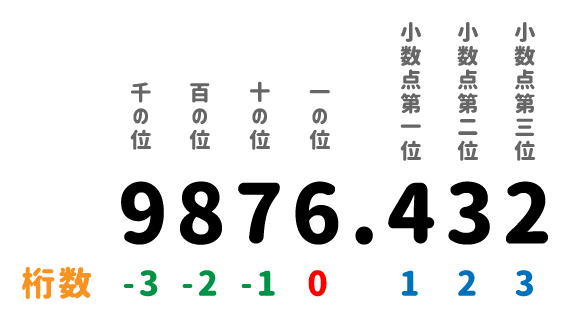
つまり、ROUND関数の桁数に「1」を指定すれば、小数点第二位を四捨五入し、小数点第一位までの桁にするということです。
ROUND関数の入力手順
まずは、四捨五入後の値を表示したいセルを選択し、「=ROUND」と入力してください。※ 小文字でも問題ありません。
ROUNDから始まる関数の予測変換が表示されるので、「↑」「↓」キーで「ROUND」を選択して「Tab」キーを押してください。
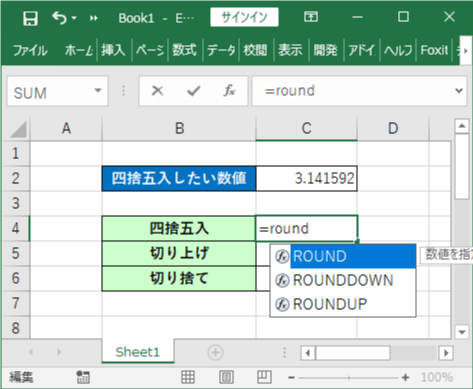
ROUNDの括弧に続いて入力状態になるので、表示されているExcelの内容に従って、四捨五入したい数値を入力します。
今回の場合は、C2のセルの数値を四捨五入したいので、C2と入力するか、クリックしてください。
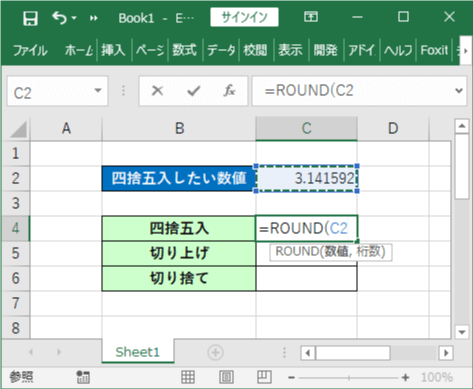
数値を入力した後は、Excelの表示通り、区切りとして半角のカンマを入力しましょう。
「桁数」が太文字に変わり、桁数の入力に移ります。
今回は、例として桁数を「2」として進めたいと思います。
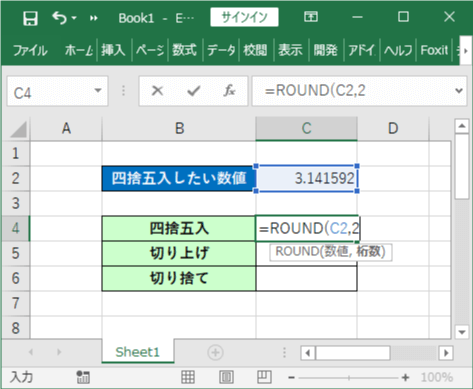
四捨五入の対象となる数値はどれにあたるか分かるでしょうか?
「4」と「5」の間の「1」が今回の四捨五入の対象となり、四捨五入後は、小数点第二位までが残ります。
最後に「Enter」を押すと、四捨五入の結果がセルに表示されます。
「3.141」を四捨五入した「3.14」がきちんと表示されているでしょう。
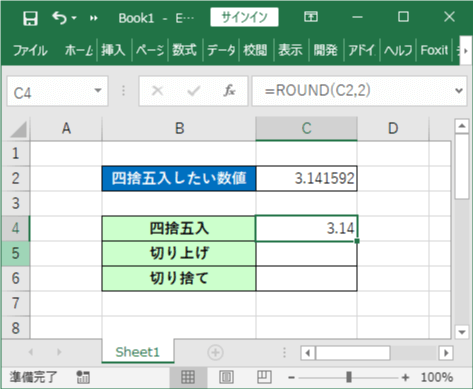

ROUNDUP関数について
ROUNDUP関数とは
指定された数値を切り上げして、その結果を返す関数です。
ROUND関数と同様に切り上げしたい数値と切り上げ後の桁数を指定して使います。
ROUNDUP関数の入力規則
=ROUNDUP(A1,1)
「A1の数値を1桁になるように切り上げする」という意味になります。
ROUNDUP関数の入力手順
ROUND関数と同じ手順で入力が可能です。
先ほどと同じ数値と桁数を指定するとこのように切り上げされた結果が表示されます。

ROUNDDOUWN関数について
ROUNDDOWN関数とは
指定された数値を切り下げして、その結果を返す関数です。
ROUND関数と同様に切り下げしたい数値と切り下げ後の桁数を指定して使います。
ROUNDDOWN関数の入力規則
=ROUNDDOWN(A1,1)
「A1の数値を1桁になるように切り下げする」という意味になります。
ROUNDDOWN関数の入力手順
ROUND関数と同じ手順で入力が可能です。
先ほどと同じ数値と桁数を指定するとこのように切り下げされた結果が表示されます。
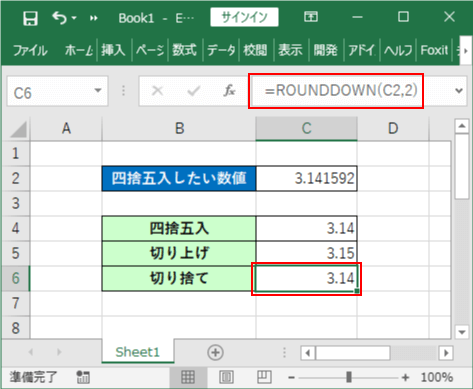
まとめ
数値の切り上げ・切り下げ・四捨五入を行うROUND関数の3種類を説明しました。
それぞれ個々の関数として覚えるのではなく、ROUND関数は3種類あり、その中からしたいことができる関数を選択するという考えの方が、今後迷うことなく、ROUND関数を使えるようになるのではないでしょうか。

